FlashBoot adalah program perangkat lunak gratis dan komersial untuk perangkat Microsoft Windows yang, di antara banyak hal lainnya, dapat digunakan untuk membuat salinan Windows yang berjalan sendiri di USB Flash Drive.
Versi gratis mendukung fitur-fitur lain selain itu: Anda dapat menggunakannya untuk membuat versi instalasi Windows 7, 8.1 atau Windows 10 pada drive USB, instal DOS atau UEFI pada drive USb, atau lakukan berbagai perintah pada drive seperti cepat memformat atau menghapus aman.
Versi berbayar menambahkan fitur menarik lainnya, misalnya opsi untuk menyalin instalasi Windows yang aktif ke drive USB (klon) yang dapat Anda jalankan dari drive setelahnya.
Perhatikan bahwa Anda memerlukan image ISO dari sistem operasi yang ingin Anda instal pada USB drive. Anda dapat menggunakan program pihak ketiga seperti UUP Dump Downloader, atau layanan pihak ketiga seperti Adguard, atau mengunduh Windows 10 dan versi Windows lainnya dari Microsoft.
Versi gratis FlashBoot tersedia sebagai versi pengaturan bersih yang kompatibel dengan semua versi terbaru dari sistem operasi Windows.
Program menampilkan layar mulai berikut ketika Anda memuatnya setelah instalasi.

Dua opsi utama tercantum di bagian atas; Anda dapat menggunakannya untuk membuat instalasi USB Flash drive untuk menginstal Windows dari USB daripada DVD, dan untuk menginstal versi lengkap Windows pada USB Flash drive yang berjalan secara independen.
Dua opsi lain memungkinkan Anda menghapus konten pada USB Flash drive, menyimpan konten yang ada ke lokasi penyimpanan lain, atau mengembalikan konten.
Pilih Full OS> USB untuk memulai. Layar selanjutnya menampilkan semua opsi gratis dan berbayar.
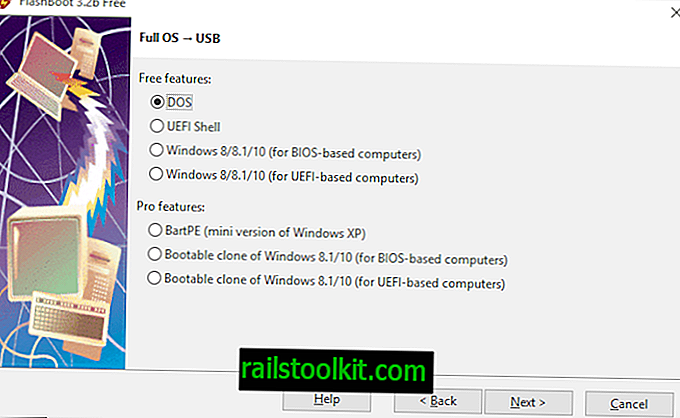
Pengguna bebas dari program perangkat lunak terbatas untuk membuat instalasi mandiri DOS, UEFI Shell, Windows 8, Windows 8.1, atau Windows 10 (dua yang terakhir untuk komputer berbasis BIOS atau UEFI).
Pengguna komersial dapat memilih versi Windows saat ini juga untuk mengkloningnya ke drive USB.
Setelah Anda membuat pilihan, Anda akan diminta untuk memilih gambar ISO atau ESD, atau memasukkan disk CD atau DVD dengan gambar Windows karena digunakan sebagai sumber untuk instalasi.
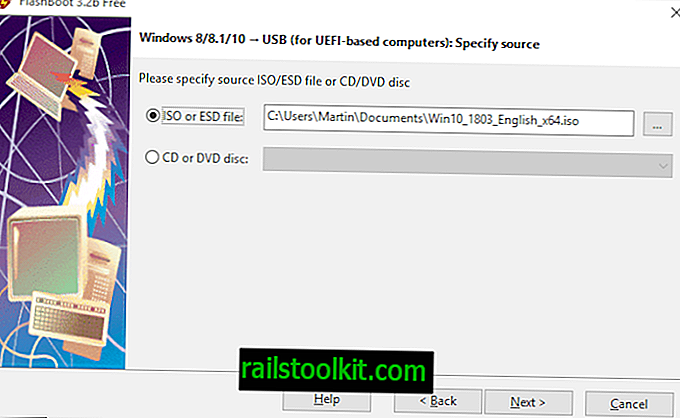
Anda diminta untuk memilih edisi Windows yang tersedia pada gambar atau pada disk yang ingin Anda instal pada USB Flash drive, drive USB yang ingin Anda gunakan sebagai target untuk instalasi, dan untuk memilih label volume ( pilihan).
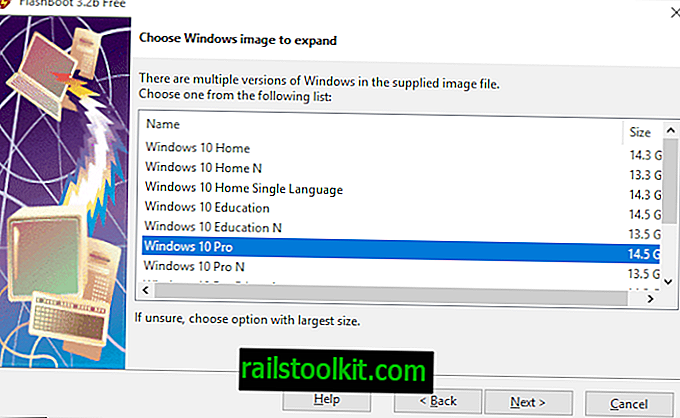
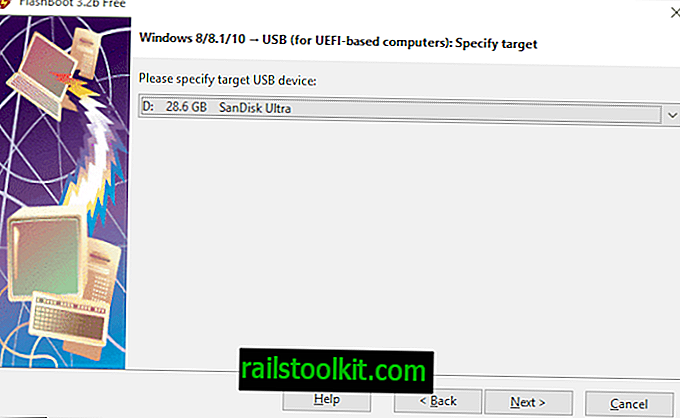
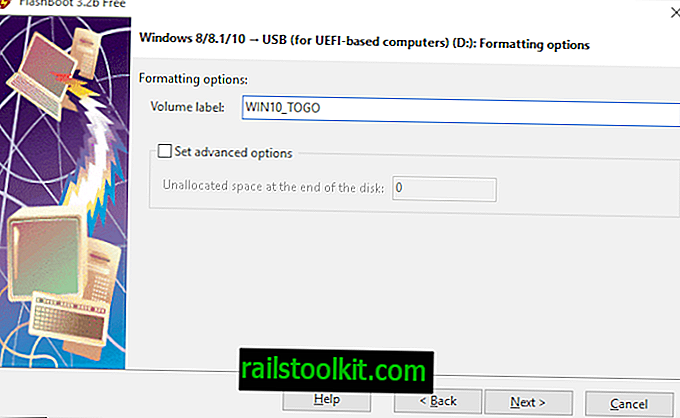
FlashBoot menampilkan ringkasan setelahnya. Klik tombol format sekarang untuk memulai proses; perhatikan bahwa data yang ada di drive dihapus selama proses.
FlashBoot memulai proses dan menampilkan log di antarmuka. Proses mungkin memakan waktu cukup lama untuk diselesaikan; itu tergantung pada versi Windows dan USB drive yang dipilih.
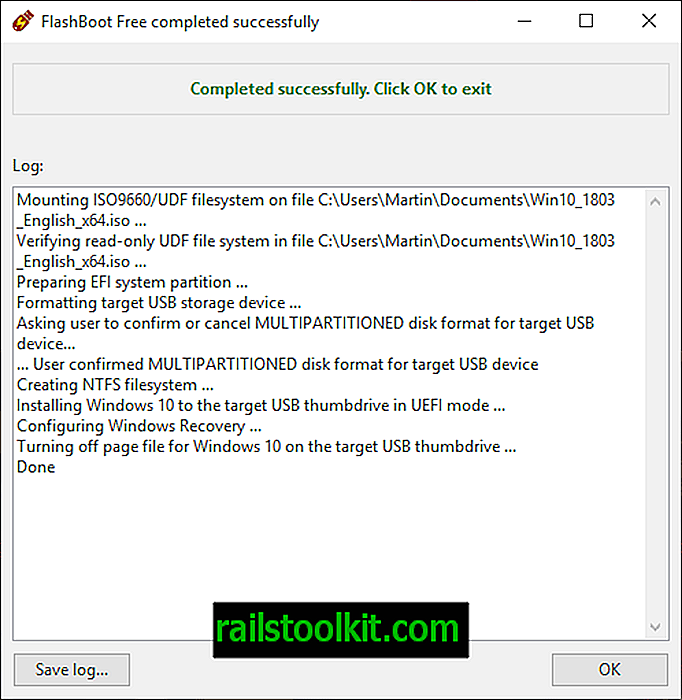
Anda dapat mem-boot dari USB Flash Drive setelah proses selesai dan menjalankan Windows darinya. Disarankan agar Anda menggunakan flash drive cepat untuk itu karena Anda mungkin mengalami pemuatan yang lambat dan caching sebaliknya.
Anda perlu mengatur sistem operasi ketika Anda menjalankannya untuk pertama kali. Versi komersial mungkin lebih berguna dalam hal ini karena Anda dapat menggunakannya untuk mengkloning instalasi Windows yang ada.
Kata Penutup
FlashBoot adalah program yang berguna untuk Microsoft Windows yang dapat Anda gunakan untuk membuat instalasi Windows yang dapat di-boot pada USB Flash drive.














